Содержание
Как установить (настроить) виджет погоды на рабочий стол в Windows 10
На рабочем столе обычно отображаются значки файлов и папок, корзины и компьютера. Однако на него также можно вывести много полезной информации: состояние и характеристики компонентов ПК, календарь, погоду и многое другое.
О последнем и пойдет речь в данной статье. Увы, в Windows 10 нет встроенных инструментов, позволяющих отобразить актуальную информацию о погоде на десктопе в виде виджета, так разработчики «десятки» окончательно от них отказались. Но выход есть — использование сторонних программ. Давайте рассмотрим несколько вариантов, которые пользуются популярностью и хорошо себя зарекомендовали среди пользователей.
Содержание
- Win10 Widgets
- xWidget
- 8GadgetPack
- Заключение
Win10 Widgets
Смотрите также: «Какие ненужные службы можно отключить в Windows 10 для быстродействия»
С помощью данной утилиты помимо погоды можно вывести на рабочий стол следующую информацию: время и дата, загруженность ЦП, оперативной памяти, заряд батареи (для ноутбуков), использование пространства на жестком диске и т. д. Что касается погоды, программа показывает детализированные данные, которые включают в себя: температуру, осадки, влажность, видимость, атмосферное давление, время восхода и заката, направление и сила ветра.
д. Что касается погоды, программа показывает детализированные данные, которые включают в себя: температуру, осадки, влажность, видимость, атмосферное давление, время восхода и заката, направление и сила ветра.
Скачать приложение можно по адресу: https://win10widgets.ru/.
- Для начала нужно загрузить с данной страницы приложение Rainmeter 4.3 и сохранить его в любом удобном месте на компьютере.
- Переходим в папку с сохраненным файлом установки и двойным щелчком мыши запускаем его.
- Выбираем язык установки и жмем OK.
- Откроется окна установки приложения, предлагающее на выбор стандартную или портативную установку. Рекомендуется выбрать первый вариант.
- В следующем окне оставляем флажок, если хотим каждый раз при старте системы запускать и данную программу, после чего жмем кнопку «Установить».
- В финальном окне установки нажимаем «Завершить», после чего запустится утилита (если установлен флажок напротив соответствующего пункта).

- В дальнейшем программу всегда можно найти и запустить в меню Пуск.
Теперь нам нужно на этой же веб-странице скачать скин (белый или темный).
- Сохраняем его в любом удобном месте на ПК.
- Запускаем установку скина двойным щелчком по сохраненному файлу.
- В окне установщика щелкаем кнопку «Install».
- После инсталляции появится окно приветствия, в котором мы можем ознакомиться с тем, как работать с программой (в прилагаемом видео).
Получить доступ ко всевозможным настройкам виджета можно, щелкнув правой кнопкой мыши по нему, после чего откроется контекстное меню, в котором мы можем выбрать нужную нам команду.
- В пользовательских действиях мы можем сменить локацию, а также выбрать метрическую или английскую систему.
- В группе «Варианты» мы можем выбрать размер виджета.
- Нажав на пункт «Win10 Widgets» мы откроем список всех доступных виджетов для вывода на рабочий стол.

- В настройках у нас есть возможность задать позицию, прозрачность, возможность перетаскивания, зацепки за края и т.д. Расположение окна программы на рабочем столе можно свободно менять или закрепить в определенном месте.
- Выбрав пункт «Управление скином» мы попадем в основное окна программы Rainmeter, на базе которого работают виджеты Win10 Widgets.
- Пункт «Редактировать скин» открывает его в текстовом формате для внесения в него изменений.
- Команда «Обновить скин» выполняет обновление содержимого виджета.
- Пункт «Rainmeter» предназначен для управления соответствующей программой.
- И, наконец, можно закрыть виджет, выбрав соответствующий пункт в контекстном меню.
xWidget
Смотрите также: «Брандмауэр в Windows 10: как отключить, включить и добавить исключение»
Данная программа также достаточно распространена среди пользователей «десятки» благодаря своему расширенному функционалу, возможности менять дизайн обложек и т.:origin()/pre02/493b/th/pre/f/2016/119/8/e/windows_10_anniversary_update_wallpaper_by_mario2016-da0nmpf.png) д.
д.
Скачать приложение можно на странице по ссылке: http://wingdt.com/.
Расписывать подробно как скачать и установить программу мы не будет, так как действия похожи на те, что мы выполняли для Win10 Widgets. За исключением того, что скачанный установочный файл нужно будет распаковать, так как он в архиве.
После того, как программу будет установлена и запущена, мы увидим небольшое окошко, в котором будут отображаться краткие сведения о погоде: температура, осадки, дата и день недели.
Двойным щелчком по текущему виду осадков мы можем открыть детальную информацию о погоде.
Также, контекстное меню виджета, вызываемое щелчком правой кнопки мыши по нему, позволяет выполнить множество полезных и необходимых настроек.
8GadgetPack
Данную утилиту (в том числе, ее скачивание, установку и функционал) мы уже рассматривали в нашей статье «Гаджеты на рабочий стол Windows 10: где скачать, как установить».
Стандартный виджет отображает температуру для заданной локации, а также осадки. При наведении указателя мыши на него, справа появится значок в виде гаечного ключа.
При наведении указателя мыши на него, справа появится значок в виде гаечного ключа.
Нажатие на него открывает настройки, где мы можем выбрать город, изменить вид и единицы измерения.
Примечание: Необходимо помнить о потенциальном риске при скачивании вышеперечисленных программ в интернете. Также рекомендуется проверять загруженные файлы в антивирусе на предмет наличия компьютерных вирусов. На нашем сайте мы можем только рекомендовать определенные ссылки на посторонние страницы для скачивания программ, однако, мы не несем ответственности за содержание подобных страниц и возможный ущерб, причиненный в результате их посещения.
Заключение
Смотрите также: «Как отключить или включить быстрый запуск в Windows 10»
Несмотря на то, что Windows 10 не располагает стандартными инструментами, с помощью которых можно добавлять на рабочий стол различные виджеты, в том числе погоду, у пользователей есть возможность сделать это с помощью сторонних утилит.
топ-6 гаджетов и как установить
Человек потребляет много информации при взаимодействии с ПК. За компьютером он читает новости или, например, знакомится с прогнозом погоды. Обычно для получения данных требуется открыть браузер и ввести соответствующий запрос в поисковике. Но можно пойти более простым путем, когда погода выводится на Рабочий стол компьютера с Windows 10 на русском языке. В этом помогают специальные виджеты (гаджеты).
СОДЕРЖАНИЕ СТАТЬИ:
Win10 Widgets
Целый набор виджетов с полезной информацией для Рабочего стола. Win10 Widgets предоставляет сведения о производительности процессора, заряде аккумулятора и, конечно же, демонстрирует прогноз погоды.
На примере данного пакета рассмотрим общий принцип взаимодействия с гаджетами, который будет использоваться в дальнейшем:
- Виджеты данного разработчика представлены на сайте https://win10widgets.ru/. Посетите его и скачайте на компьютер Rainmeter 4.3 или более новой версии.
- Откройте загруженный EXE-файл и подтвердите установку.

- По завершении инсталляции значок гаджета появится в меню «Пуск», откуда его можно вывести на главный экран.
На заметку. Для Rainmeter доступно несколько вариантов оформления (скинов), но их нужно скачивать дополнительно с официального сайта разработчика.
Взаимодействие с виджетом осуществляется кликом ПКМ по его контуру. Следом открывается диалоговое окно, где предлагается отредактировать содержимое или, например, задать другой город для отображения погоды.
Во вкладке «Win10 Widgets RU» предлагается сделать виджет уникальным за счет отображения дополнительных элементов. Это может быть не только погода, но и другие сведения вроде даты или скорости соединения по Wi-Fi. А поскольку нас интересует информация первого типа, то стоит отметить, что Rainmeter демонстрирует погоду не только на текущий день, но и на всю неделю, с отображением информации о количестве осадков, температуре и давлении.
xWidget
В отличие от предыдущей утилиты, xWidget представляет не набор виджетов, а только гаджет погоды. Этот вариант будет наиболее предпочтительным для тех, кто не хочет загружать экран лишней информацией. xWidget обладает минималистичным дизайном и подходит для любого рабочего пространства вне зависимости от количества свободного места на экране.
Этот вариант будет наиболее предпочтительным для тех, кто не хочет загружать экран лишней информацией. xWidget обладает минималистичным дизайном и подходит для любого рабочего пространства вне зависимости от количества свободного места на экране.
После загрузки с официального сайта и установки на компьютер виджет Гисметео отобразится на Рабочем столе. Если этого не произошло, то нужно кликнуть ПКМ по свободной области главного экрана, перейти в раздел «Гаджеты» и выбрать соответствующий элемент, а затем перетащить его в подходящее место. Небольшой виджет сразу же появится в поле зрения.
Несмотря на миниатюрные размеры, xWidget показывает всю необходимую информацию, включая текущее время, дату, температуру воздуха и тип осадков. А если захочется получить более подробные сведения, то достаточно кликнуть по гаджету левой кнопкой мыши. Также кликом ПКМ изменяется конфигурация элемента.
8GadgetPack
Набор гаджетов, содержащий в себе интерфейс погоды, который отображается по умолчанию. С точки зрения размеров стандартного виджета 8GadgetPack близок к xWidget. Визуальный элемент Рабочего стола выглядит очень миниатюрно, но в то же время содержит в себе большое количество данных. Указывается не только температура на текущую минуту, но и прогноз на вечер/ночь/утро, в зависимости от текущего времени суток.
С точки зрения размеров стандартного виджета 8GadgetPack близок к xWidget. Визуальный элемент Рабочего стола выглядит очень миниатюрно, но в то же время содержит в себе большое количество данных. Указывается не только температура на текущую минуту, но и прогноз на вечер/ночь/утро, в зависимости от текущего времени суток.
Запуск меню настроек осуществляется кликом ЛКМ. Среди доступных параметров предлагается изменить местоположение, оформление виджета, единицы измерения. Также на странице настроек можно оставить пожертвование, поскольку сам по себе комплект является бесплатным.
AveDesk
Большой комплект виджетов, позволяющий выводить на главный экран любую информацию. После установки пакета гаджет начнет отображаться в одноименном пункте диалогового окна. Кроме погоды здесь есть переводчик, заметки, FTP-сервер и другие важные опции.
Missed Features Installer 10 (MFI10)
Пакет виджетов, выполненный в классическом для Windows 10 стиле. Как только пользователь установит набор на свой компьютер, он может запустить приложение MFI10 и выбрать план дальнейших действий. Кроме гаджетов здесь есть возможность установки дополнительного софта, но нас будет интересовать именно раздел «Gadgets».
Кроме гаджетов здесь есть возможность установки дополнительного софта, но нас будет интересовать именно раздел «Gadgets».
Справка. В состав пака входят стандартные виджеты от Windows 7.
Все дополнительные элементы Рабочего стола отображаются в пункте «Гаджеты» диалогового окна, вызываемого щелчком ПКМ по свободной области экрана. Если найти нужный раздел не получается, рекомендуется поступить следующим образом:
- Через поисковую строку найдите и запустите «Панель управления».
- В качестве способа отображения иконок выберите «Крупные значки».
- Перейдите в раздел «Гаджеты рабочего стола».
- Отметьте интересующий виджет, чтобы вывести его на Рабочий стол.
Missed Features Installer 10 нельзя назвать лучшим инструментом в своем роде. Существуют намного более привлекательные гаджеты Рабочего стола, которые были рассмотрены ранее. Кроме того, в MFI10 содержится много лишних элементов, но, если вы не планируете ограничиваться информацией о погоде, данный пакет подойдет как ни один другой.
Gadgets Revived
Пользователь, решивший установить данный пакет, получает в свое распоряжение стандартный набор виджетов. В этом смысле Gadgets Revived не отличается от Missed Features Installer 10. Разница заключается только в оформлении инсталлятора, предлагающего выбрать только необходимые элементы. То есть вы можете отказаться от установки дополнительных часов или индикатора ЦП, остановившись на одной погоде.
Процесс взаимодействия с Gadgets Revived также не вызывает вопросов. После установки просто кликните ПКМ по главному экрану, перейдите в раздел «Гаджеты» и выберите интересующий интерфейс. Также не забудьте подобрать для виджета наилучшую позицию, чтобы он не перекрывал собой другие важные элементы рабочего пространства.
Вам помогло? Поделитесь с друзьями — помогите и нам!
Твитнуть
Поделиться
Поделиться
Отправить
Класснуть
Линкануть
Вотсапнуть
Запинить
Читайте нас в Яндекс Дзен
Наш Youtube-канал
Канал Telegram
Adblock
detector
10 лучших погодных приложений для Windows 10 (2021)
Погодных приложений на Android и iOS пруд пруди, но многие из них доступны и на ПК с Windows 10. Ранее мы уже писали о лучших погодных приложениях для Android, iPhone и iPad, поэтому сегодня мы составили список лучших погодных приложений для вашего ПК с Windows 10. Несмотря на то, что в Интернете и в магазине Microsoft доступно множество таких приложений, в этот тщательно отобранный список входят приложения с погодой, которые являются безопасными, функциональными и очень полезными.
Ранее мы уже писали о лучших погодных приложениях для Android, iPhone и iPad, поэтому сегодня мы составили список лучших погодных приложений для вашего ПК с Windows 10. Несмотря на то, что в Интернете и в магазине Microsoft доступно множество таких приложений, в этот тщательно отобранный список входят приложения с погодой, которые являются безопасными, функциональными и очень полезными.
Лучшие погодные приложения для ПК с Windows 10 (2021 г.)
Хотя некоторые приложения из этого списка также доступны на мобильных устройствах, другие доступны только на настольных компьютерах. Как бы то ни было, все они предлагают отличные функции, удобный пользовательский интерфейс и многое другое. Итак, без дальнейших проволочек, давайте рассмотрим лучшие погодные приложения, которые вы можете использовать на своем компьютере с Windows 10.
Содержание
1. Погода: родное приложение Windows 10
Windows 10 поставляется с многофункциональным родным приложением погоды. Вы можете получить к нему доступ из меню «Пуск», где он находится в виде живой плитки. Он предлагает массу информации, включая текущую погоду, температуру, осадки, влажность, качество воздуха, скорость ветра, видимость, УФ-индекс и многое другое. Он также отображает вероятность дождя и атмосферное давление в вашем регионе. Приложение предлагает почасовые прогнозы температуры и осадков на следующие 24 часа, а также ежедневные прогнозы на следующие 10 дней. Это делает его одним из лучших погодных приложений для Windows 10.
Вы можете получить к нему доступ из меню «Пуск», где он находится в виде живой плитки. Он предлагает массу информации, включая текущую погоду, температуру, осадки, влажность, качество воздуха, скорость ветра, видимость, УФ-индекс и многое другое. Он также отображает вероятность дождя и атмосферное давление в вашем регионе. Приложение предлагает почасовые прогнозы температуры и осадков на следующие 24 часа, а также ежедневные прогнозы на следующие 10 дней. Это делает его одним из лучших погодных приложений для Windows 10.
Особенно мне нравится функция «этот день в истории», которая показывает историческую погоду на этот день за последние тридцать лет. Например, приложение отображает среднюю температуру и количество осадков, а также рекордные значения температуры и количества осадков (максимальные и минимальные) для данного конкретного дня за последние три десятилетия.
Другие примечательные особенности включают время восхода и захода солнца, а также восхода и захода луны. Приложение получает данные о погоде, прогнозы и карты от финской компании по прогнозированию погоды Foreca, а исторические данные — от американской WeatherTrends 360.
Приложение получает данные о погоде, прогнозы и карты от финской компании по прогнозированию погоды Foreca, а исторические данные — от американской WeatherTrends 360.
- Плюсы: Бесплатно, Без дополнительной загрузки, Периодически обновляется, Достойный набор функций, Точные прогнозы погоды, Чистый и простой в использовании пользовательский интерфейс
- Минусы: Не для профессионалов и любителей метеорологии
- Загрузка: Н/Д
2. MSN Weather
Если встроенное приложение погоды Windows недостаточно подробно для вас, есть еще одно похожее приложение, на которое стоит обратить внимание. Это связано с тем, что Microsoft также предлагает дополнительное приложение погоды для Windows под названием MSN Weather, которое предлагает гораздо больше функций и информации для настоящих энтузиастов отслеживания погоды. Одно из лучших погодных приложений для Windows 10, MSN Weather предлагает точные 10-дневные и почасовые прогнозы для вашего региона , а также оповещения о суровой погоде через уведомления.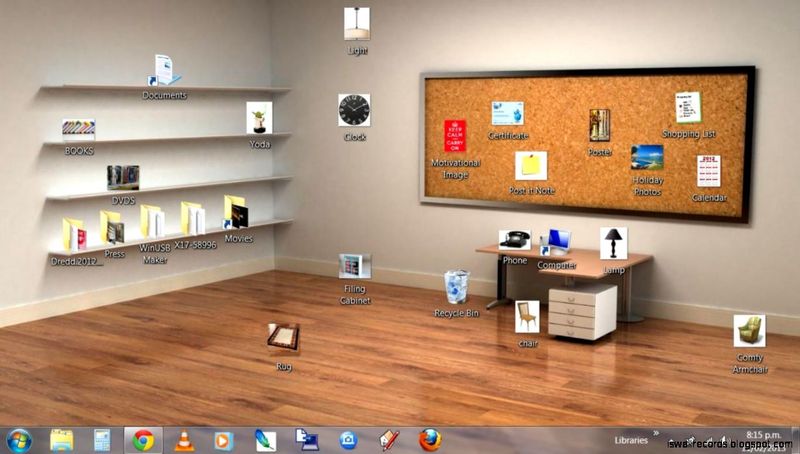 Вы также можете использовать MSN Weather Live Tile, чтобы увидеть текущие погодные условия в меню «Пуск».
Вы также можете использовать MSN Weather Live Tile, чтобы увидеть текущие погодные условия в меню «Пуск».
Как и его родной близнец, MSN Weather также предлагает функцию «Историческая погода», а также новости о погоде со всего мира в виде статей, видеороликов и слайд-шоу. Вы также можете отслеживать текущую погоду в выбранных вами местах, в то время как предлагаются интерактивные карты для радара, температуры, осадков, облаков и спутников.
В целом, MSN Weather — идеальный выбор в своем сегменте, и я настоятельно рекомендую его, если вам нравится внешний вид родного приложения, но вы хотите немного больше деталей.
- Плюсы: Бесплатно, Точные прогнозы, Историческая погода, Интерактивный радар и спутниковые карты
- Минусы: Не везде доступны все функции
- Скачать: Бесплатно
3. WeatherBug
WeatherBug, одно из лучших погодных приложений для Windows 10, разработано одноименной службой прогнозирования погоды. Приложение имеет чистый и организованный интерфейс, которым легко пользоваться как новичкам, так и профессионалам. Разработчики утверждают, что это «крупнейшая в мире сеть датчиков погоды и молний в реальном времени» для данных в реальном времени. Он держит вас в курсе последних событий благодаря поминутному мониторингу молний от WeatherBug Total Lightning Network. Приложение также поставляется с живой картой молний, чтобы показать вам удары молнии рядом с вами и по всему миру.
Приложение имеет чистый и организованный интерфейс, которым легко пользоваться как новичкам, так и профессионалам. Разработчики утверждают, что это «крупнейшая в мире сеть датчиков погоды и молний в реальном времени» для данных в реальном времени. Он держит вас в курсе последних событий благодаря поминутному мониторингу молний от WeatherBug Total Lightning Network. Приложение также поставляется с живой картой молний, чтобы показать вам удары молнии рядом с вами и по всему миру.
WeatherBug также предлагает расширенные 10-дневные прогнозы и предупреждения о суровой погоде, включая предупреждения Национальной метеорологической службы (NWS) в США. Приложение также поддерживает расширенные интерактивные карты с несколькими слоями, такими как доплеровский радар, влажность, давление, скорость ветра, прогноз высоких/низких значений, спутниковые изображения и многое другое.
Еще одна особенность WeatherBug — новости о суровых погодных условиях со всего мира.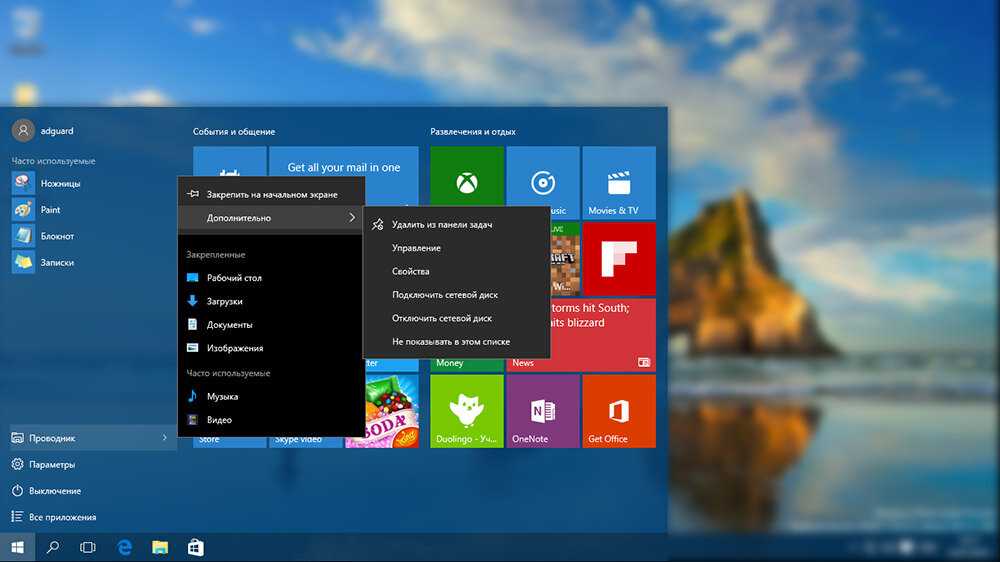 Сюда входят новости о молниях, ураганах, грозах и многом другом. Наконец, с помощью Live Weather Cams приложение также позволяет пользователям просматривать живые изображения с более чем 2000 метеокамер в разных местах США.
Сюда входят новости о молниях, ураганах, грозах и многом другом. Наконец, с помощью Live Weather Cams приложение также позволяет пользователям просматривать живые изображения с более чем 2000 метеокамер в разных местах США.
- Плюсы: Интуитивно понятный пользовательский интерфейс, точные данные и прогнозы, уникальные предупреждения о молниях «Spark», анимация доплеровского радара для информации об осадках
- Минусы: Приложение для Windows не имеет многих новых функций своих аналогов для Android и iOS
- Скачать: Бесплатно
4. MyRadar
Разработчики MyRadar описывают это приложение как «быстрое, простое в использовании приложение погоды, которое отображает анимированный метеорологический радар вокруг вашего текущего местоположения, позволяя вам быстро увидеть, какая погода приближается к вам». . В приложении есть анимированный радар высокой четкости, который помогает отслеживать различные данные о погоде, включая осадки и суровые погодные явления.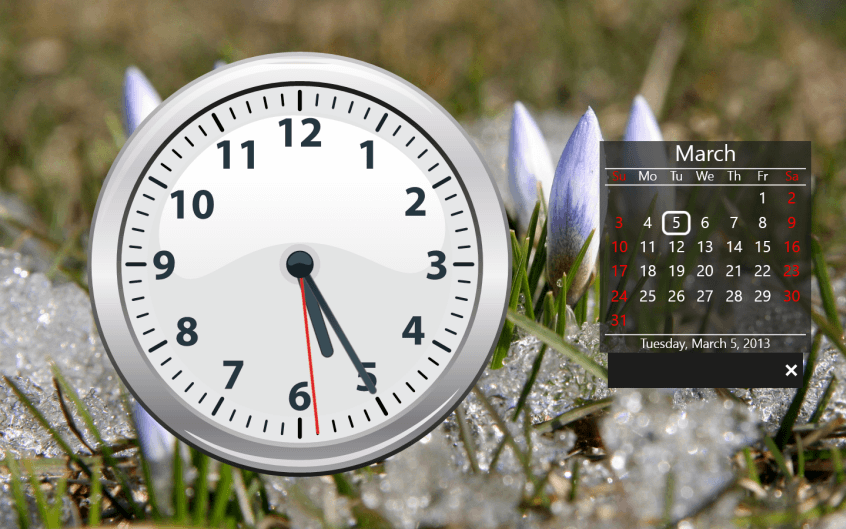 Вы также можете масштабировать, панорамировать и прокручивать карту, чтобы узнать погоду в США, что делает ее одной из лучших карт погоды для Windows, особенно для жителей США.
Вы также можете масштабировать, панорамировать и прокручивать карту, чтобы узнать погоду в США, что делает ее одной из лучших карт погоды для Windows, особенно для жителей США.
Помимо основной информации о погоде, пользователи также могут проверять температуру по всей стране и накладывать текущий спутниковый снимок облачного покрова. Дополнительные функции включают в себя предупреждения и уведомления о погоде, а также push-уведомления, чтобы предупредить вас об суровой погоде в вашем районе.
Несмотря на то, что приложение можно использовать бесплатно, в приложении также есть возможность покупки для удаления рекламы и активации функции «Живые плитки». Существует также дополнительное обновление для отслеживания ураганов, которое предоставляет подробную информацию и прогнозы о пути штормов.
- Плюсы: Подробные радиолокационные карты, Переключатель для облачного покрытия, Слой для отслеживания суровых погодных условий и ураганов (дополнительно), Слои авиации
- Минусы: Сильно ориентирован на США – мало информации об остальном мире
- Скачать: Бесплатно с покупками в приложении
5.
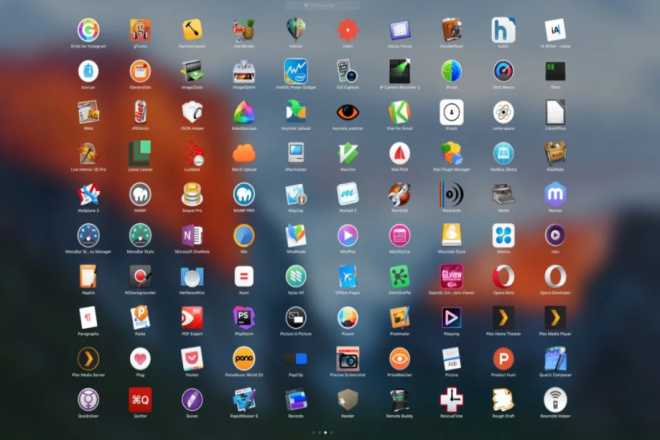 Прогноз
Прогноз
Прогноз — это погодное приложение премиум-класса для Windows 10. Доступное за номинальную плату в Microsoft Store, это одно из лучших погодных приложений для Windows 10, особенно когда речь идет об эстетике. Это быстрое и гибкое приложение с простым в использовании интерфейсом, подробными прогнозами погоды для миллионов мест по всему миру и многим другим. Примечательные функции включают метеограмму , которая показывает еженедельные и ежечасные прогнозы 9.0025 в виде легко читаемых графиков.
Прогноз предлагает живую плитку с прогнозом на несколько дней, графиками погоды в приложении и обновлениями погоды на основе местоположения. Внешний вид приложения легко настраивается с точки зрения цветовых и графических тем. Пользователи могут даже синхронизировать его с Bing, чтобы каждый день менять его фоновое изображение на изображение дня Bing. Он поддерживает шкалы Фаренгейта и Цельсия для температуры, а также различные единицы измерения скорости ветра, осадков и давления.
- Плюсы: Эстетический вид, интуитивно понятный пользовательский интерфейс, поддержка местоположений по всему миру, полезные графики метеограмм, автоматическая синхронизация с изображением дня Bing для ежедневной смены фона (дополнительно)
- Минусы: Платное приложение
- Скачать: Бесплатная пробная версия, $1,49 за полную версию
6. Simple Weather
Simple Weather — это приложение, которое оправдывает свое название благодаря лаконичному пользовательскому интерфейсу и простому в использовании интерфейсу. Это одно из лучших погодных приложений для Windows 10, если вам нужна простота и основная повседневная информация о погоде. Тем не менее, это тоже не совсем голые кости. Он показывает текущие погодные условия, ежедневные и еженедельные прогнозы, а также влажность, осадки, давление и состояние ветра. Он даже показывает время восхода и захода солнца для вашего города или региона.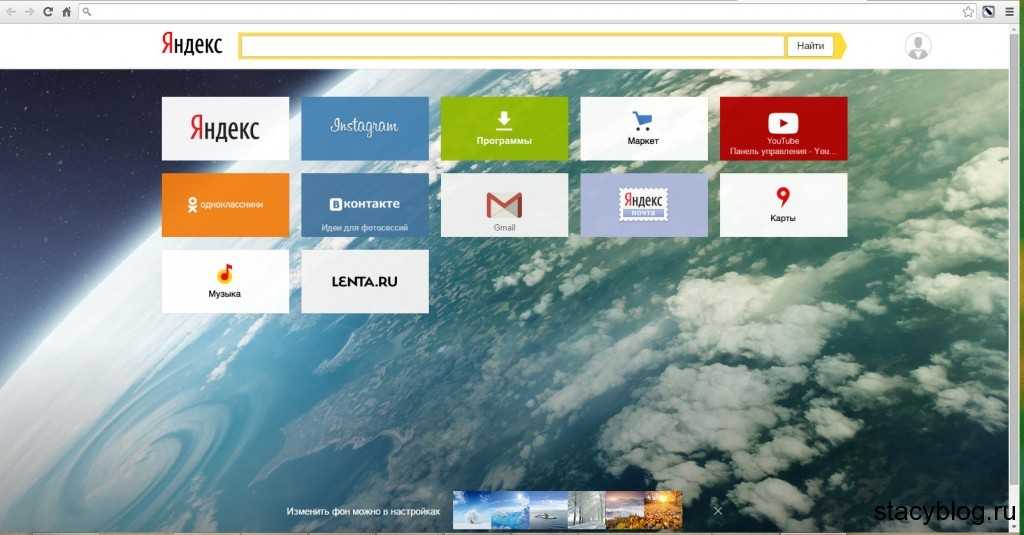
Другие примечательные функции Simple Weather включают предупреждения о суровой погоде, поддержку нескольких избранных мест, живую плитку с изменяемым размером для текущих погодных условий, обновления качества воздуха из проекта World Air Quality Index Project и многое другое. Это также одно из немногих погодных приложений для Windows 10 с поддержкой нескольких поставщиков погодных услуг, включая HERE Weather (только премиум-класс), Национальную службу погоды США (только США), OpenWeatherMap, MET.no и WeatherUnlocked.
- Плюсы: Несколько опций для провайдера погоды, интуитивно понятный и лаконичный пользовательский интерфейс
- Минусы: Нет данных радара, Нет спутниковых карт, Может быть слишком простым для некоторых пользователей
- Скачать: Бесплатно с покупками в приложении
7. Perfect Weather Universal
Еще одно из лучших погодных приложений для Windows, Perfect Weather Universal, показывает текущую погоду и прогноз на 10 дней. Прогноз на текущий день включает почасовой прогноз, и пользователи могут провести пальцем по экрану, чтобы увидеть, как погода будет меняться в течение дня. Приложение отображает все детали, которые вы ожидаете от современного погодного приложения, включая скорость ветра, атмосферное давление, продолжительность дня и даже фазу луны.
Прогноз на текущий день включает почасовой прогноз, и пользователи могут провести пальцем по экрану, чтобы увидеть, как погода будет меняться в течение дня. Приложение отображает все детали, которые вы ожидаете от современного погодного приложения, включая скорость ветра, атмосферное давление, продолжительность дня и даже фазу луны.
Perfect Weather Universal включает в себя множество шаблонов пейзажей в качестве фоновых изображений и тем, которые меняются в зависимости от реальной погоды в вашем регионе. Закат, восход, восход и заход луны на заднем плане также происходят в то же время, что и в реальной жизни. Он также поставляется с несколькими Live Tiles, которые автоматически обновляют прогнозы в течение дня. В целом, Perfect Weather Universal — не самое многофункциональное погодное приложение для Windows, но вполне способное на то, что оно делает, и при этом хорошо выглядит.
- Плюсы: Подробные прогнозы температуры, осадков и т.
 д.; Несколько шаблонов ландшафта для настройки внешнего вида
д.; Несколько шаблонов ландшафта для настройки внешнего вида
- Минусы: Некоторые функции доступны только при покупках в приложении
- Скачать: Бесплатно с покупками в приложении
8. The Weather 14 Days
Как видно из названия, The Weather 14 Days содержит подробные 14-дневные прогнозы, предупреждения, карты, спутниковые и радиолокационные изображения. Это бесплатно и предлагает самую свежую информацию о погоде для США и остального мира. Приложение поставляется с современным макетом, основанным на материальном дизайне Google, что делает его отзывчивым и простым в использовании. Информация о погоде включает температуру, количество осадков, влажность, давление, скорость и направление ветра, линию снега, УФ-индекс, точку росы и многое другое.
Погода 14 дней также показывает время восхода и захода солнца на каждый день, а также фазы луны. Пользователи из США также получают радиолокационные карты с подробным описанием температуры, количества осадков, облачности и атмосферного давления.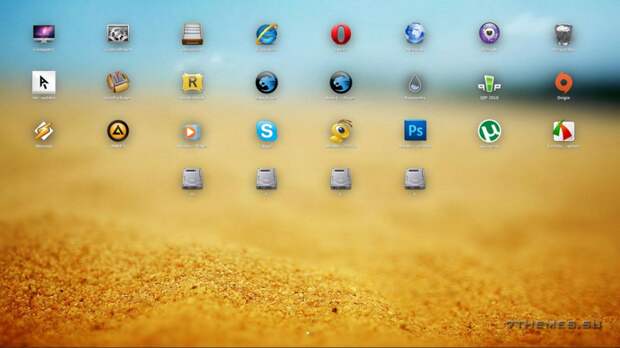 Приложение также предлагает уведомления о неблагоприятных погодных условиях и настраиваемую поддержку Live Tile. В то время как спутниковые изображения предоставляются NOAA (Национальным управлением океанических и атмосферных исследований), радиолокационные карты с подробным описанием недавних и текущих осадков поступают от NWS (Национальной метеорологической службы).
Приложение также предлагает уведомления о неблагоприятных погодных условиях и настраиваемую поддержку Live Tile. В то время как спутниковые изображения предоставляются NOAA (Национальным управлением океанических и атмосферных исследований), радиолокационные карты с подробным описанием недавних и текущих осадков поступают от NWS (Национальной метеорологической службы).
- Плюсы: Бесплатные, полнофункциональные, точные данные о погоде от NOAA и NWS (для США)
- Минусы: Некоторые функции отсутствуют для пользователей за пределами США
- Скачать: Бесплатно
9. Уведомление о погоде
Уведомление о погоде во многом похоже на большинство других погодных приложений в Windows 10, предлагая ежедневные прогнозы на семь дней, а также почасовые прогнозы на 48 часов. Однако, чем оно отличается от других приложений, так это интенсивным вниманием к уведомлениям о всевозможных погодных явлениях.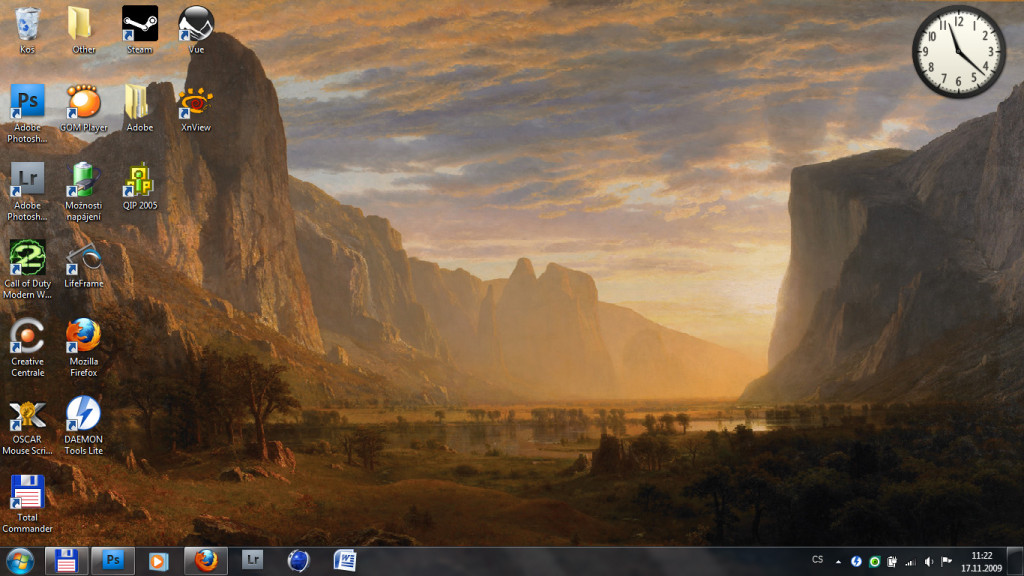 Вы можете настроить параметры уведомлений, чтобы получать оповещения, когда температура превышает или падает ниже определенных пороговых значений, а также о дожде, снеге, мокром снегу и различных других погодных явлениях.
Вы можете настроить параметры уведомлений, чтобы получать оповещения, когда температура превышает или падает ниже определенных пороговых значений, а также о дожде, снеге, мокром снегу и различных других погодных явлениях.
Приложение отображает температуру, осадки, скорость ветра, влажность, УФ-индекс, точку росы, атмосферное давление и время восхода/захода солнца. Уведомление о погоде не предлагает подробных спутниковых изображений или радиолокационной информации, чтобы угодить любителям метеорологии. Тем не менее, он содержит всю важную информацию о погоде для основных пользователей.
Приложение поддерживает как метрические, так и имперские измерения, а его живые плитки предлагают как текущую погоду, так и прогнозы. Он также предлагает поддержку темного режима и эстетически приятный современный интерактивный пользовательский интерфейс. В целом, это одно из лучших погодных приложений для Windows 10, особенно для пользователей, которые хотят получать уведомления о каждом погодном событии в своем регионе.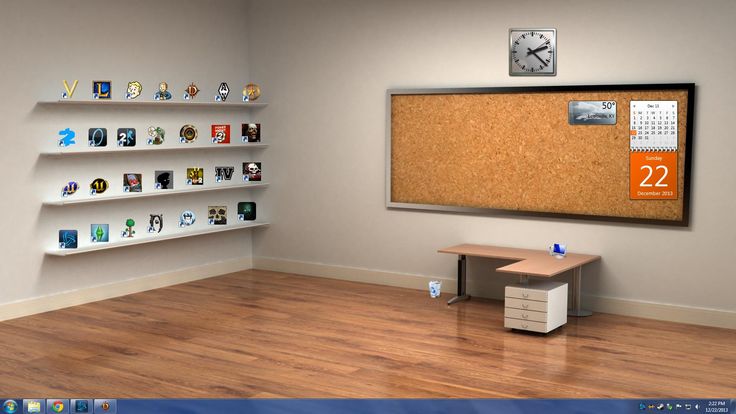
- Плюсы: Красивый интерфейс, подробная информация о погоде, настраиваемые уведомления
- Минусы: Нет спутниковых и радиолокационных снимков
- Скачать: Бесплатно
10. Weather Mate
Наконец, мы подошли к приложению, которое полностью отличается от остальных приложений в этом списке. Weather Mate — это бесплатная программа для Windows, которая дает вам мгновенный доступ к прогнозу погоды для десятков тысяч мест по всему миру. Это одно из лучших погодных приложений для Windows 10, если вы ищете не блестящий пользовательский интерфейс, а бесплатное приложение без рекламы , которое предоставляет вам всю необходимую информацию. Weather Mate доступен не только с установщиком, но и в виде портативного приложения (ZIP-файл), которое можно запустить с USB-накопителя.
Что касается характеристик и функций, Weather Mate имеет простой в использовании интерфейс и отображает погоду для нескольких мест. Он также показывает предупреждения о суровой погоде и предлагает радиолокационные изображения для серьезных метеорологов. Приложение также поставляется с различными картами погоды для жителей США.
Он также показывает предупреждения о суровой погоде и предлагает радиолокационные изображения для серьезных метеорологов. Приложение также поставляется с различными картами погоды для жителей США.
Он также поставляется с голосовой поддержкой, что означает, что он может зачитывать прогноз погоды для удобства пользователей. В целом, это отличное приложение, если вы хотите получить информацию и не слишком заботитесь об эстетике. В остальном стоит поискать в другом месте.
- Плюсы: Бесплатно, без рекламы, подробные данные о погоде, голосовая поддержка для чтения сведений о погоде
- Минусы: Непривлекательный интерфейс
- Загрузка: Бесплатно
БОНУС: виджет новостей и погоды на панели задач Windows 10
Если вам не нужно отдельное приложение погоды, вы можете использовать виджет новостей и интересов на панели задач Windows 10, чтобы отслеживать температуру, осадки и другие события.![]() Он стал доступен всем пользователям с недавним обновлением. Если он недоступен для вас, вот руководство по получению аналогичного виджета новостей и погоды в Microsoft Edge. А если вы не являетесь поклонником виджета панели задач, вы можете отключить виджет новостей и интересов на панели задач Windows 10, выполнив несколько простых шагов.
Он стал доступен всем пользователям с недавним обновлением. Если он недоступен для вас, вот руководство по получению аналогичного виджета новостей и погоды в Microsoft Edge. А если вы не являетесь поклонником виджета панели задач, вы можете отключить виджет новостей и интересов на панели задач Windows 10, выполнив несколько простых шагов.
Используйте лучшие приложения погоды в Windows 10
Несмотря на то, что вы можете узнать погоду, переходя непосредственно на веб-сайты, приложения проще в использовании и доставляют меньше хлопот, особенно если вы часто проверяете погоду. Поэтому установите одно из перечисленных выше погодных приложений на свой ПК с Windows 10 и будьте в курсе изменений прогноза погоды для вашего региона. Установив приложение по вашему выбору, сообщите нам, какое вы выбрали и почему. Если вы используете другое приложение, расскажите нам о нем и почему вы считаете, что оно лучше, чем те, что есть в нашем списке. Мы хотели бы услышать от вас.
The Weather Channel Desktop — Загрузка
Эта загрузка больше недоступна. Это может быть связано с прекращением поддержки программы, проблемами с безопасностью или по какой-либо другой причине.
You can download these alternatives:
Download
Download
Download
Softonic review
Jeremy Milliner Updated 3 years ago
Вся ваша информация о погоде прямо на рабочем столе
Некоторые люди требуют немного больше от своего рабочего стола. Если вы один из них, взгляните на The Weather Channel Desktop.
Настольный компьютер Weather Channel — это инструмент, который поможет вам быть в курсе погодных условий в двух выбранных вами местах. Он поддерживает международные местоположения, а температуры доступны как в градусах Цельсия, так и в градусах Фаренгейта.
Он поддерживает международные местоположения, а температуры доступны как в градусах Цельсия, так и в градусах Фаренгейта.
Сам интерфейс немного загроможден, даже если вы деактивируете рекламу, и не очень настраивается. Существует множество встроенных инструментов, таких как рекомендации по аллергии и предупреждения о суровой погоде, но некоторые из них недоступны за пределами США. Сама информация о погоде довольно полная, с такими вариантами, как почасовой прогноз, прогноз на выходные и 10 дней. Разумеется, учитываются температура окружающей среды, атмосферное давление, влажность и направление ветра. Существует также ряд анимированных карт, показывающих облачный покров и осадки. Рабочий стол Weather Channel сворачивается на панель задач, отображая только текущую температуру. Затем вы можете открыть его, дважды щелкнув или щелкнув правой кнопкой мыши для навигации по меню. Поддержка The Weather Channel Desktop доступна онлайн.
Рабочий стол Weather Channel поможет вам быть в курсе местной или не очень местной погоды.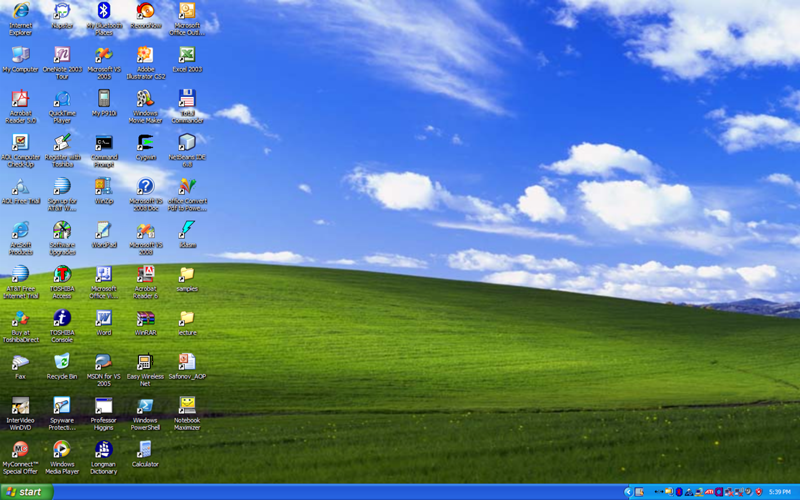 В нем есть множество инструментов, с которыми можно поиграть, особенно если вас интересуют места в США, и он будет развлекать поклонников гаджетов, ориентированных на метеорологию, в течение нескольких часов.
В нем есть множество инструментов, с которыми можно поиграть, особенно если вас интересуют места в США, и он будет развлекать поклонников гаджетов, ориентированных на метеорологию, в течение нескольких часов.
Настольный компьютер Weather Channel сочетает в себе практичность и удовольствие в довольно полном инструменте погоды.
PROS
- Поддерживаемые международные местоположения
- Цельсия и Фаренгейта
- Множество дополнительных инструментов, основанных на погоде
Минусы
- Беспорядочный интерфейс
- Некоторые инструменты недоступны за пределами США
- The Weather Channel Desktop indir [TR]
- The Weather Channel Desktop 다운로드 [KO]
- Descargar The Weather Channel Desktop [ES]
- ダウンロードThe Weather Channel Desktop [JA]
- Download The Weather Channel Desktop [NL]
- 下载The Weather Channel Desktop [ZH]
- Unduh The Weather Channel Desktop [ID]
- The Weather Channel Desktop herunterladen [DE]
- Scarica The Weather Channel Desktop [IT]
- Скачать The Weather Channel Desktop [RU]
- Télécharger The Weather Channel Desktop [FR]
- Download do The Weather Channel Desktop [PT]
- Pobierz The Weather Channel Desktop [PL]
- Tải xuống The Weather Channel Desktop [ VI]
- ดาวน์โหลด Рабочий стол Weather Channel [TH]
- تنزيل Рабочий стол Weather Channel [AR]
Эта загрузка больше недоступна.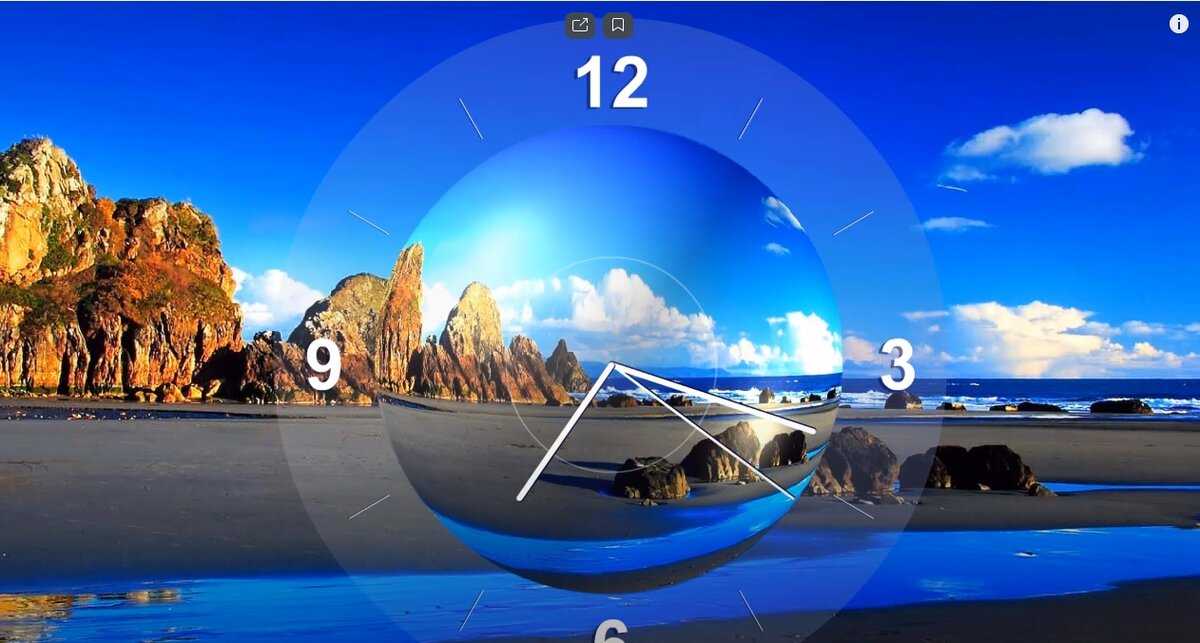



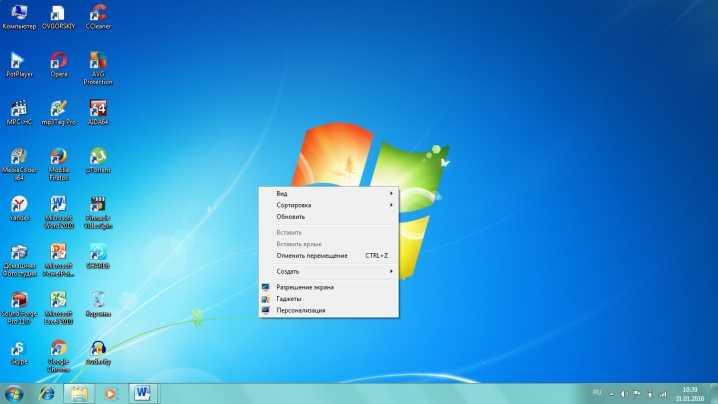
 д.; Несколько шаблонов ландшафта для настройки внешнего вида
д.; Несколько шаблонов ландшафта для настройки внешнего вида